DELLで最安値といわれるミニノート、Inspiron Mini 10v。パソ兄さんが購入した実機を基に活用法や購入をアドバイス。
DELL Inspiron Mini 10vのパームレストとタッチパッド
当サイト「納得パソコン購入術!パソ兄さん」は、実際のユーザーによるDELLパソコン購入ガイドです。パソコンレビューも公開中です。
【サイトマップ~DELLレビュー】
- Inspiron 15R(5520)~エントリーでもUSB3.0端子を4つも装備
- Inspiron 15R Special Edition(7520) ~ライトミドルノート!
- Inspiron 15(3520)~シンプルで低価格の超エントリーノート
- XPS 15(L521X)~アルミ削り出しの高級ボディにミドルスペック
- Inspiron 14z Ultrabook(5423)~極薄でも光学ドライブを搭載
- XPS 14 Ultrabook(L421X)~超薄型でアルミ削り出しのボディ
- Alienware M14x (M14xR2)~最強のモバイル・ゲームノート!
Inspiron Mini 10vを分解してカスタマイズ!!
Inspiron Mini 10vのパームレストとタッチパッドを紹介します。
左側にはInspiron Mini 10vの電源状態を示す「バッテリー・インジケータ・ライト」があります。ワイヤレスやHDDのアクセスを示すライトは省かれています。
通電中は白色で点灯します。スタンバイモードでは点滅します。
バッテリー駆動時、充電残量が低下している場合は橙色で点滅します。
Inspiron Mini 10vの右側、搭載されているCPUのAtomとWindows XPのロゴシールが貼られています。Atomロゴシールは、ホログラムでいい感じです。
Inspiron Mini 10vのタッチパッド
Inspiron Mini 10vのタッチパッドは、賛否両論のクリックボタン一体型です。パソ兄さんとしては効率のいい構造だと思います。
クリックボタンの触感がないので操作しにくいという人もいますが、クリックボタンの上もタッチパッドエリアとして使えるので、結果的に広範囲で操作できます。
印がついているところが、クリックボタンの目安となっています。
しかし、この辺を押してもクリックできます。カッチカッチっとクリック音が聞こえます。
クリックボタンの触感はありませんが、結果的にタッチパッドエリアもクリックボタンの範囲も広くなっているので、かなりナイスな構造だと関心しました。
さすがに、ここまで上だとクリックできません。
付属ソフト「Dell Touchpad」を使うことで、ユーザーに合わせた設定ができます。
指先の動きで様々な操作ができる「タッチパッド・ジェスチャー機能」も備わっていますが、誤操作が気になる場合は、機能をOFFにするとよいでしょう。
クーポンコード掲載は、こちら ⇒ 【DELL公式】 お買い得情報ページ
DELL直販合計8万円(税抜)以上購入で、
楽天スーパーポイント3,000ポイントプレゼント!
合計15万円(税抜)以上購入なら、
楽天スーパーポイント7,500ポイントプレゼント!
パソ兄さんサイト経由特典となっており、リンク先の専用ページでの手続きが必要になります。(それ以外の注文では対象外) ※2019年9/26改定~予告なく変更または終了する場合あり
8万円以上購入なら ⇒ 【3,000ポイント付与の優待専用ページ】
15万円以上購入なら ⇒ 【7,500ポイント付与の優待専用ページ】
※DELLは、「顧客満足度調査 2019-2020年 ノートPC部門2年連続1位」
出典-日経コンピュータ 2019年8月22日号 顧客満足度調査より
次のレビュー記事は


